Excel表格中如何合并多个工作表数据 跨表整合方法
时间:2025-07-03 | 作者: | 阅读:0合并多个excel工作表数据的方法有多种,适合不同场景和技能水平。第一,复制粘贴法适合数据量小且结构一致的情况,操作简单但效率低、易出错,不适合频繁更新或大数据量。第二,使用power query适合处理大量数据并支持自动更新,功能强大但需一定学习成本。第三,vba宏适合需要高度自定义和处理复杂结构的用户,灵活但需编程基础。对于结构不一致的数据,可通过调整列顺序、重命名列名或添加缺失列来统一结构,差异大时可能需预处理或专业工具。重复数据可通过检查原始数据、power query或vba删除。合并后可通过筛选、排序、表格功能和数据透视表提升分析效率。选择方法应根据数据量、结构复杂度和个人技能综合判断。
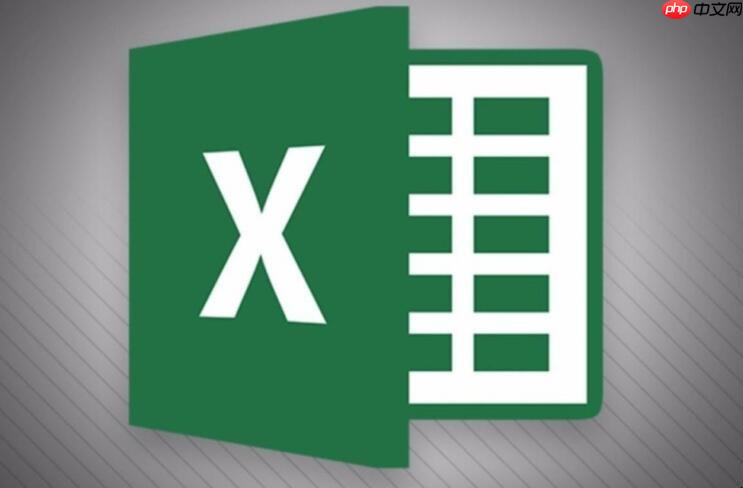
Excel表格中合并多个工作表数据,其实就是把分散在不同sheet里的信息汇总到一个总表里,方便统计和分析。这事儿听起来简单,但实际操作起来,方法还真不少,选对了效率翻倍,选错了可能得加班到深夜。
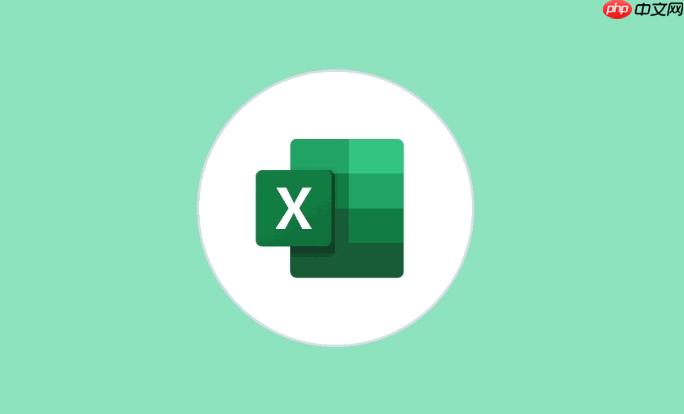
将多个Excel工作表数据合并,方法有很多,这里介绍几种比较常用的,总有一种适合你。

复制粘贴大法
最简单粗暴,也最直接的方法。适合数据量小,表格结构完全一致的情况。
- 打开Excel文件,新建一个工作表作为总表。
- 逐个打开需要合并的工作表。
- 选中工作表中的数据区域(包括表头),复制。
- 切换到总表,在第一个空白行粘贴。
- 重复步骤3和4,直到所有工作表的数据都粘贴到总表。
优点:简单易上手,不需要任何函数或工具。
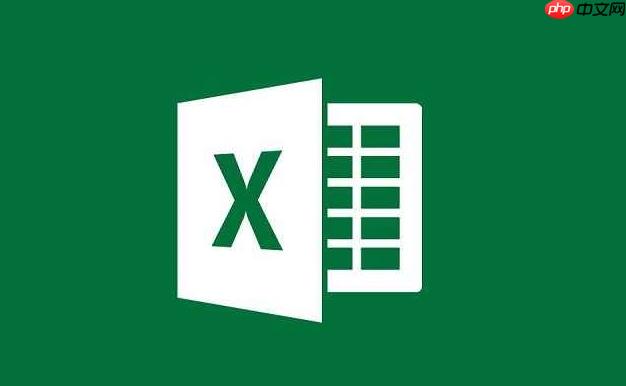
缺点:效率低,容易出错,不适合数据量大的情况。如果原始数据有更新,总表需要手动重新操作。
使用Power Query(自Excel 2010起可用)
Power Query是Excel强大的数据处理工具,可以轻松合并多个工作表,并且可以自动更新。
- 打开Excel文件,新建一个工作表作为总表。
- 在“数据”选项卡中,点击“从文件”->“从工作簿”。
- 选择包含需要合并的工作表的文件。
- 在弹出的“导航器”窗口中,勾选需要合并的工作表,然后点击“转换数据”。
- 在Power Query编辑器中,点击“追加查询”->“将查询追加为新查询”。
- 选择“三个或更多表”,将需要合并的表添加到右侧的列表中。
- 点击“确定”。
- 在Power Query编辑器中,可以对数据进行清洗和转换,例如删除不需要的列,修改数据类型等。
- 点击“关闭并上载”->“关闭并上载至…”,选择将结果输出到总表。
优点:自动化程度高,可以处理大量数据,可以自动更新。
缺点:需要一定的学习成本,操作步骤相对复杂。
使用VBA宏
VBA宏是Excel的编程语言,可以编写自定义的程序来完成各种任务,包括合并多个工作表。
- 打开Excel文件,按下“Alt + F11”打开VBA编辑器。
- 在VBA编辑器中,点击“插入”->“模块”。
- 在模块中输入以下代码:
Sub 合并工作表() Dim i As Integer Dim LastRow As Long Dim ws As Worksheet Dim 总表 As Worksheet Set 总表 = ThisWorkbook.Sheets(”总表“) ' 将 ”总表“ 替换为你的总表名称 ' 清空总表数据(除了表头) 总表.Rows(”2:“ & 总表.Rows.Count).ClearContents For Each ws In ThisWorkbook.Worksheets If ws.Name <> 总表.Name Then ' 排除总表本身 LastRow = ws.Cells(Rows.Count, ”A“).End(xlUp).Row ' 假设数据从A列开始 ws.Range(”A2: “ & ws.Cells(LastRow, Columns.Count).Address).Copy 总表.Cells(Rows.Count, ”A“).End(xlUp).Offset(1, 0) End If Next ws MsgBox ”合并完成!“End Sub登录后复制
- 修改代码中的总表名称为你的总表名称。
- 按下“F5”运行宏。
优点:灵活,可以根据需要自定义合并规则。
缺点:需要一定的编程基础,代码编写和调试比较复杂。
如果数据结构不一致怎么办? 如何处理表头不一致的情况?
数据结构不一致,表头不一致,是合并多个工作表时经常遇到的问题。 解决办法取决于不一致的程度。
- 如果只是表头顺序不同,但内容一致: 可以使用Power Query,在Power Query编辑器中调整列的顺序,使其一致。
- 如果表头名称不同,但代表的含义相同: 可以使用Power Query,在Power Query编辑器中重命名列,使其名称一致。
- 如果某些工作表缺少某些列: 可以使用Power Query,在Power Query编辑器中添加缺失的列,并填充空值。
- 如果数据结构差异很大: 可能需要对每个工作表的数据进行预处理,使其结构尽可能一致,然后再进行合并。 这种情况通常需要使用VBA宏,或者使用更专业的数据处理工具。
如何避免合并后的数据出现重复?
合并后的数据出现重复,可能是因为原始数据本身就存在重复,或者是因为合并过程中重复添加了数据。
- 检查原始数据: 首先要检查原始数据,确保每个工作表中的数据没有重复。
- 使用Power Query删除重复项: 在Power Query编辑器中,可以使用“删除重复项”功能,根据指定的列删除重复的行。
- 使用VBA宏删除重复项: 可以在VBA宏中添加代码,根据指定的列删除重复的行。
合并后如何快速筛选和排序数据?
合并后的数据量通常比较大,快速筛选和排序数据非常重要。
- 使用Excel的筛选功能: Excel的筛选功能可以根据指定的条件筛选数据,例如筛选某个时间段内的数据,筛选某个地区的数据等。
- 使用Excel的排序功能: Excel的排序功能可以根据指定的列对数据进行排序,例如按日期排序,按金额排序等。
- 使用Excel的表格功能: 将数据转换为Excel表格,可以更方便地进行筛选和排序,并且可以自动添加筛选箭头。
- 使用数据透视表: 数据透视表是Excel强大的数据分析工具,可以对数据进行汇总和分析,并且可以根据不同的维度进行筛选和排序。
选择哪种方法,取决于你的数据量,表格结构,以及你的Excel技能水平。 如果你只是偶尔需要合并少量数据,复制粘贴大法就足够了。 如果你需要频繁合并大量数据,并且需要自动更新,Power Query是更好的选择。 如果你需要自定义合并规则,或者需要处理复杂的数据结构,VBA宏可能更适合你。
来源:https://www.php.cn/faq/1386743.html
免责声明:文中图文均来自网络,如有侵权请联系删除,心愿游戏发布此文仅为传递信息,不代表心愿游戏认同其观点或证实其描述。
相关文章
更多-

- WPSOCR识别无限次 WPS Office会员特权免广告使用
- 时间:2025-07-29
-

- 专业PPT成品展示网站 高质量PPT方案参考
- 时间:2025-07-29
-

- office2010表格行高默认值 word表格列宽根据窗口自动调整
- 时间:2025-07-29
-

- Excel数据透视表缩进 Excel报表内容缩进调整指南
- 时间:2025-07-28
-

- Office语法检查增强版 多语种纠错终身免广告
- 时间:2025-07-28
-

- word2010表格行高精确设置 excel表格多列等宽调整步骤
- 时间:2025-07-28
-

- office365表格行高自适应 wps文字表格列宽固定值修改方法
- 时间:2025-07-28
-

- 成品PPT案例分享平台 可直接使用PPT资源
- 时间:2025-07-28
精选合集
更多大家都在玩
大家都在看
更多-

- 合成神龙小游戏推荐
- 时间:2026-01-15
-

- 傻子网名男生两个字霸气(精选100个)
- 时间:2026-01-15
-

- 千年寻仙追杀仇人攻略
- 时间:2026-01-15
-

- 空灵诗篇商店换购教程
- 时间:2026-01-15
-

- 支付宝怎么发送口令红包?支付宝发送口令红包的方法
- 时间:2026-01-15
-

- 玉茗茶骨第4集剧情介绍
- 时间:2026-01-15
-
- 抖音切片是怎么赚钱的?
- 时间:2026-01-15
-

- 好听昵称唯美男生霸气网名(精选100个)
- 时间:2026-01-15


![《这是我的土地》 v1.0.3.19014升级档+未加密补丁[ANOMALY] v1.0.3.19014](https://img.wishdown.com/upload/soft/202601/04/1767522369695a4041041f4.jpg)




![《海港物语》 v1.2.0升级档+未加密补丁[TENOKE] v1.2.0](https://img.wishdown.com/upload/soft/202601/15/176846413069689f02db6a0.jpg)




